Στα τέλη του 2016, το Netflix εισήγαγε μια δυνατότητα λήψης στις εφαρμογές του για iOS και Android. Η λειτουργία επιτρέπει στους χρήστες να κατεβάζουν επιλεγμένο περιεχόμενο στο τηλέφωνο ή το tablet τους. Η δυνατότητα βοηθά στη μείωση της κατανάλωσης δεδομένων σε ένα πρόγραμμα κινητής τηλεφωνίας. Οι χρήστες του Netflix μπορούν να πραγματοποιούν λήψη περιεχομένου όταν είναι διαθέσιμη σύνδεση WiFi και να το παρακολουθούν όταν είναι εκτός σύνδεσης. Αυτή η ίδια δυνατότητα είναι τώρα διαθέσιμη στην εφαρμογή Netflix για Windows 10. Η εφαρμογή Netflix είναι διαθέσιμη μόνο μέσω του Windows Store, πράγμα που σημαίνει ότι αυτή η δυνατότητα είναι για χρήστες Windows 8 και Windows 10. Δείτε πώς μπορείτε να κάνετε λήψη περιεχομένου Netflix στα Windows.
Πίνακας περιεχομένων
Κατεβάστε το περιεχόμενο του Netflix
Ανοίξτε την εφαρμογή Netflix και κάντε κλικ στο εικονίδιο του χάμπουργκερ επάνω αριστερά. Από τον πίνακα που βγαίνει προς τα έξω, κάντε κλικ στο «Διαθέσιμο για λήψη».
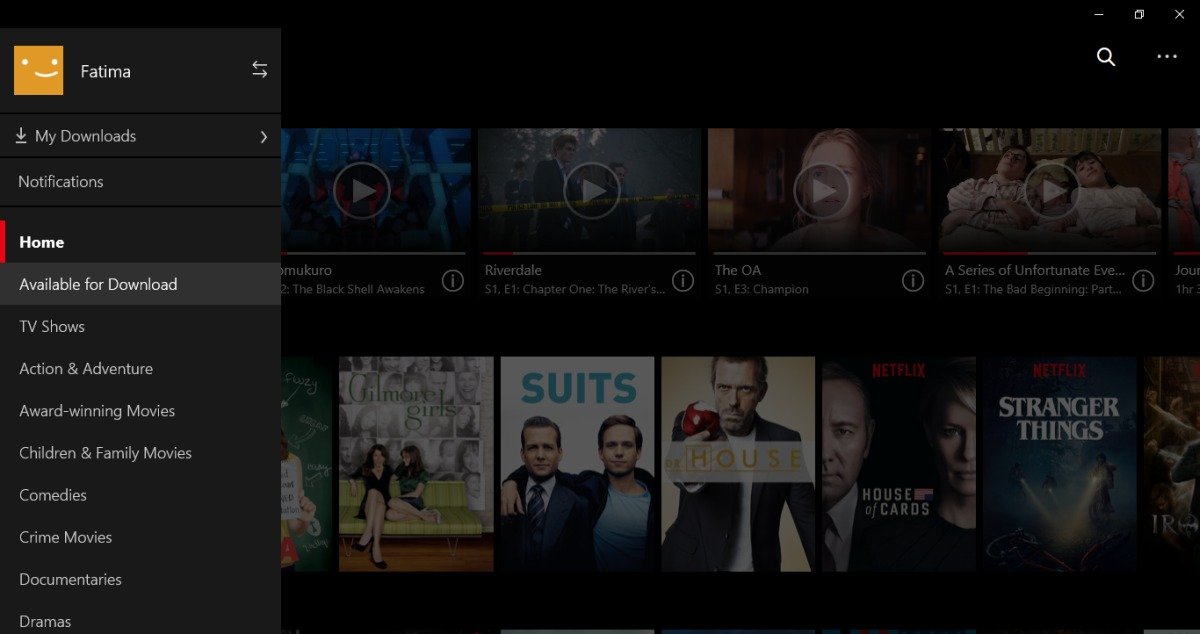
Το Netflix θα σας δείξει όλες τις τηλεοπτικές εκπομπές και τις ταινίες που μπορείτε να κατεβάσετε. Κάντε κλικ σε μια εκπομπή ή μια ταινία. Εάν επιλέξετε μια εκπομπή για λήψη, θα δείτε μια λίστα με όλα τα διαθέσιμα επεισόδια. Τα επεισόδια που μπορείτε να κατεβάσετε θα έχουν κουμπί λήψης. Κάντε κλικ σε αυτό και θα ξεκινήσει η λήψη του επεισοδίου.
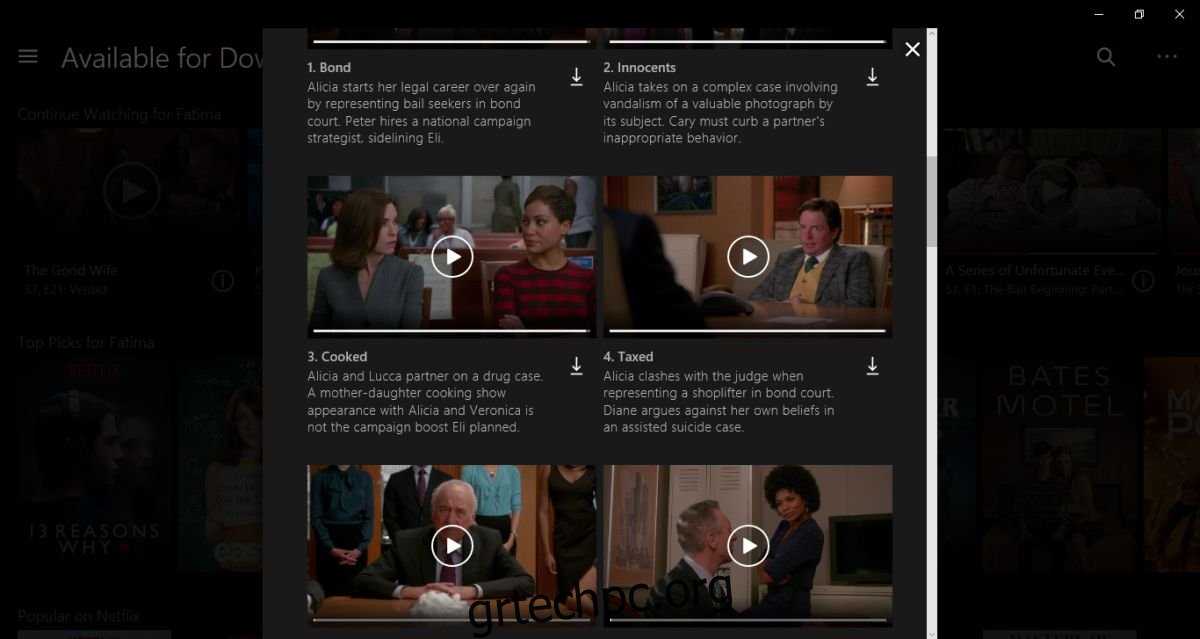
Όταν ξεκινάτε μια λήψη, μια μπλε γραμμή προόδου εμφανίζεται στο κάτω μέρος της εφαρμογής. Είναι πανταχού παρόν και θα φύγει μόνο αν παίξετε κάτι. Εάν κάνετε κλικ στη γραμμή προόδου, θα μεταφερθείτε στη σελίδα Οι λήψεις μου.

Παύση και ακύρωση λήψης
Από το εικονίδιο του χάμπουργκερ επάνω αριστερά, μεταβείτε στη σελίδα “Οι λήψεις μου”. Αυτή η σελίδα παραθέτει όλες τις ολοκληρωμένες και τις λήψεις σε εξέλιξη. Επιλέξτε ένα επεισόδιο σειράς ή μια ταινία που γίνεται λήψη αυτήν τη στιγμή. Το παράθυρο σύνοψης έχει ένα κουμπί που υποδεικνύει την πρόοδο της λήψης. Κάντε κλικ σε αυτό και επιλέξτε «Παύση» ή «Ακύρωση» από το μενού.
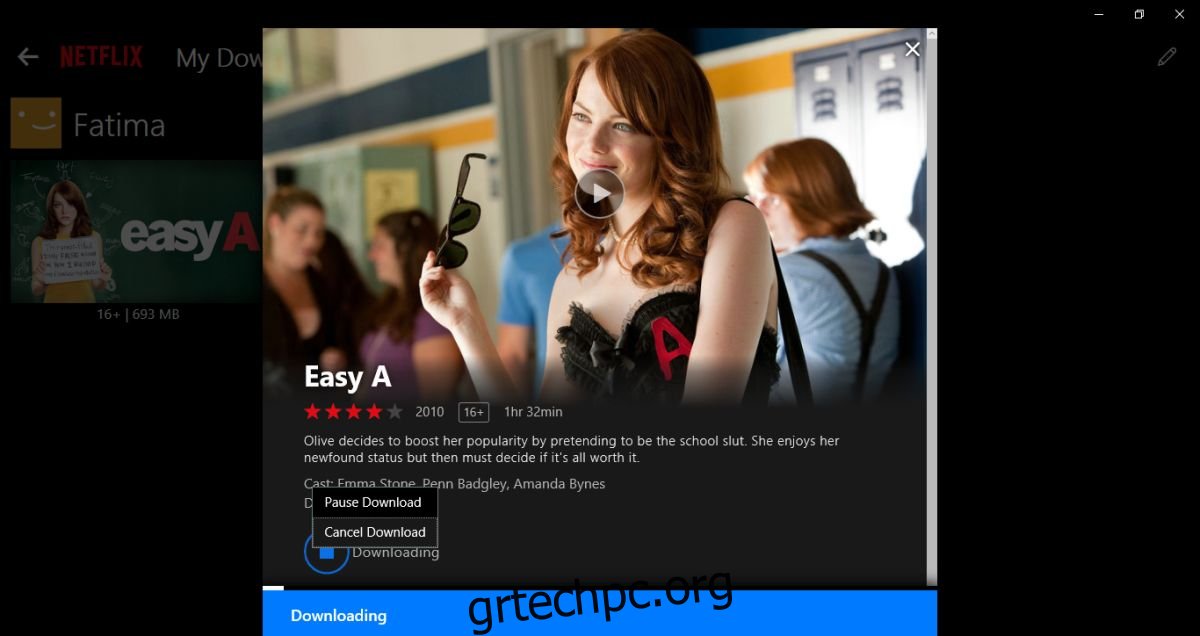
Προβολή ληφθέντος περιεχομένου
Κάντε κλικ στο εικονίδιο του χάμπουργκερ επάνω αριστερά. Επιλέξτε «Οι λήψεις μου» από τον πίνακα που βγαίνει προς τα έξω.
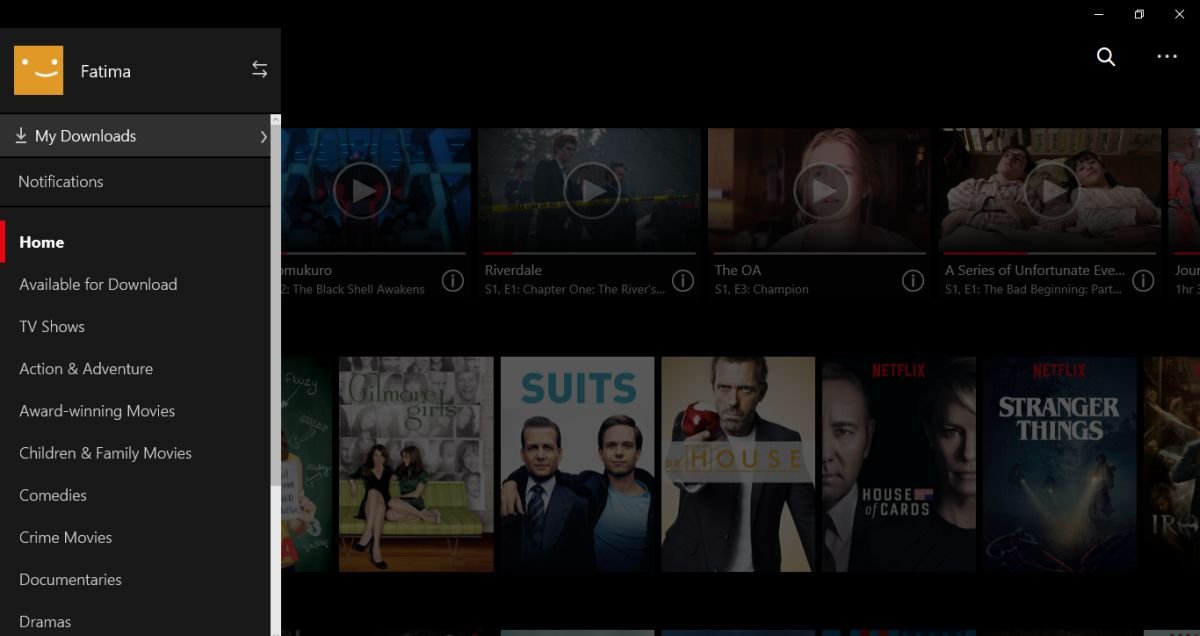
Θα μεταφερθείτε στη σελίδα “Οι λήψεις μου”. Εδώ μπορείτε να κάνετε κλικ σε οποιαδήποτε ταινία ή επεισόδιο σειράς που έχετε κατεβάσει και να την παρακολουθήσετε.
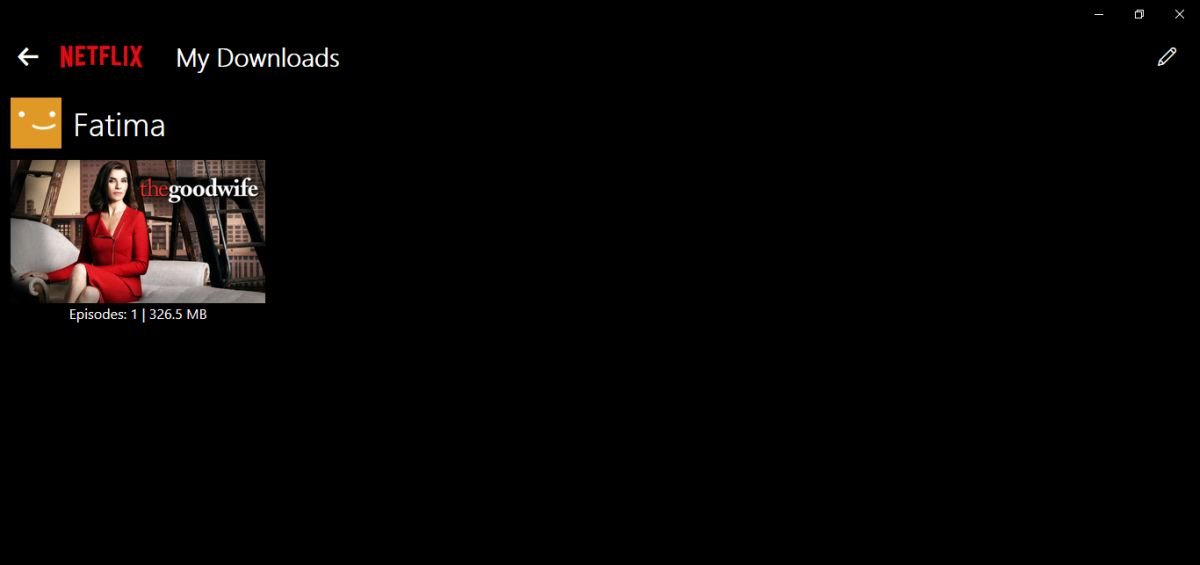
Διαγραφή ληφθέντος περιεχομένου
Μπορείτε να διαγράψετε περιεχόμενο που έχετε λάβει από τη σελίδα Οι λήψεις μου. Κάντε κλικ στο κουμπί επεξεργασίας, το εικονίδιο με το στυλό, επάνω δεξιά. Επιλέξτε τα επεισόδια της σειράς και τις ταινίες που θέλετε να διαγράψετε. Κάντε κλικ στο εικονίδιο του κάδου απορριμμάτων επάνω δεξιά για να τα διαγράψετε όλα.
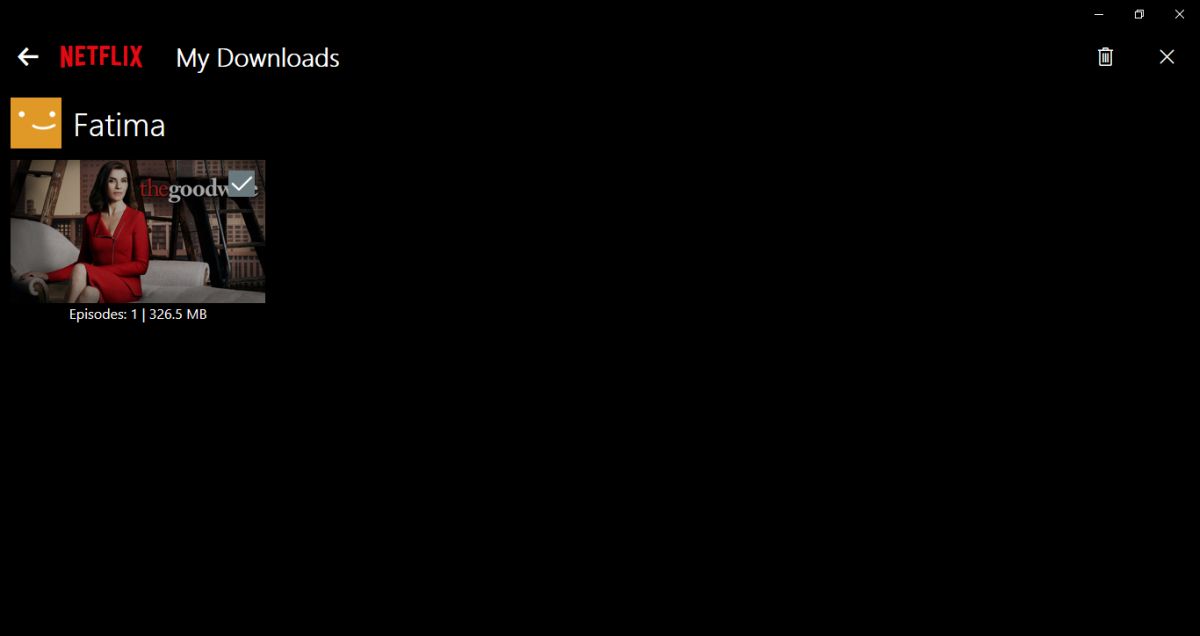
Για προφανείς λόγους, αυτό δεν θα λειτουργήσει στην εφαρμογή web Netflix. Οι χρήστες macOS δεν θα μπορούν να κάνουν λήψη περιεχομένου Netflix επειδή δεν υπάρχει επίσημη εφαρμογή Netflix για macOS. Η λειτουργία θα ωφελήσει τους κατόχους Surface Book και πιθανότατα ήταν ο στόχος για την αρχή.
